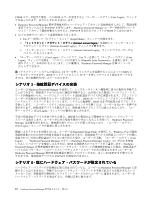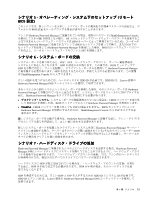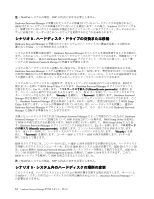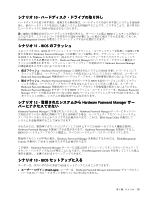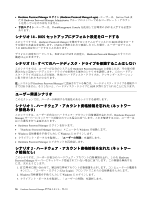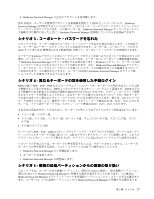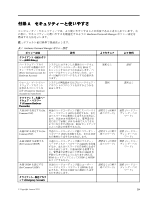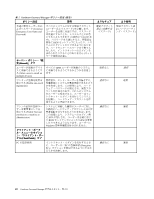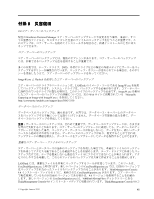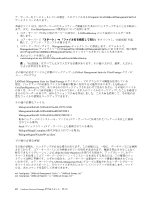Lenovo ThinkPad T400 (Japanese) Hardware Password Manager Deployment Guide - Page 45
シナリオ 5
 |
View all Lenovo ThinkPad T400 manuals
Add to My Manuals
Save this manual to your list of manuals |
Page 45 highlights
4. Hardware Password Manager BIOS Hardware Password Manager Hardware Password Manager Hardware Password Manager 3 Web IT Windows Hardware Password Manager Windows Hardware Password Manager Hardware Password Manager 4 BIOS が扱う POP、SVP、HDP BIOS ASCII BIOS azw 0x1E、0x2C、0x11 0x1E、0x15、0x11 3 POP、SVP、HDP ASCII 1. Hardware Password Manager 2 3. Hardware Password Manager 5 Vista XP) 上で Hardware Password Manager Hardware Password Manager 1 Hardware Password Manager 第 6 37

4. Hardware Password Manager に自分のアカウントを再登録します。
別の方法は、ユーザーが管理者アカウント資格情報を指定して BIOS セットアップに入り、Hardware
Password Manager を無効にするというものです。これによって、ハードウェア・アカウントとハードウェ
ア・パスワードがクリアされます。この後ユーザーは、Hardware Password Manager サーバーにネットワー
ク接続された場所に戻ったときに、Hardware Password Manager を開始してシステムを再登録できます。
シナリオ 3 - コーポレート・パスワードを忘れた
このシナリオは、ユーザーが自分のコーポレート・パスワードを忘れた場合が該当します。この場合で
も、ユーザーはユーザー・ログインでシステムを使用できます。ユーザーは、コーポレート・プロセス
(Web サイトまたは IT 管理者による手動再設定) を使って、コーポレート・パスワードを再設定できます。
ユーザーの Windows アカウントと同じハードウェア・アカウントを持つようにポリシーが設定されている
場合、コーポレート・パスワードをリセットしたときは、ユーザーは古いコーポレート資格情報を使用し
て Hardware Password Manager ログインを実行する必要があります。Windows ログインで、ユーザーには新
しいパスワードを入力するようにプロンプトが出されます。次に、Hardware Password Manager クライアン
ト・ポータルで、ハードウェア・アカウントを新しいパスワードに同期させることを確認するプロンプ
トが出されます。この操作を完了すると、ユーザーは次回の Hardware Password Manager ログインで新
しいパスワードを使用できるようになります。
シナリオ 4 - 異なるキーボードの型を使用した手動ログイン
BIOS が扱う POP、SVP、HDP などのハードウェア・パスワードを、キーボードの型が異なるシステム間
で移植することはできません。BIOS レベルのテキストはスキャン・コードとして認識され、ASCII などの
より移植性のある形式との双方向の変換が BIOS 内ではできないためです。スキャン・コードとして保管
されるパスワードを管理しようとすると、あるキーボードの型で入力されたパスワードが、別のキーボー
ドの型ではまったく異なるスキャン・コードのセットになる場合がありえます。例えば、
azw
というパス
ワードを考えてみましょう。英語キーボードでは、スキャン・コード表記は 0x1E、0x2C、0x11 になりま
す。一方、ドイツ語キーボードでは、スキャン・コード表記は 0x1E、0x15、0x11 になります。
さまざまな言語をサポートするために、キーボードの型として以下の 3 つのタイプが使用されています。
•
フランス語、ベルギー語
•
ドイツ語、スイス語、ハンガリー語、ポーランド語、チェコスロバキア語、スロベニア語、スロバ
キア語
•
その他のすべての言語
サーバーから POP、SVP、HDP などのハードウェア・パスワードをデプロイする場合、サーバーはターゲッ
ト・システムのキーボードの型に基づいて、ASCII テキストをスキャン・コードに変換します。これらの
パスワード (スキャン・コードで表される) が、クライアントに送信されてハードウェアに設定されます。
パスワードの手動入力では、キーボードの型を変更することは、サポートされていません。ユーザーが
キーボードの型を変更する場合、ベスト・プラクティスは以下の操作を行うことです。
1. Hardware Password Manager から登録抹消します。
2. キーボードを変更します。
3. Hardware Password Manager に再登録します。
シナリオ 5 -
複
数の
起
動パーティションからの登
録
の取り扱い
このシナリオは、ユーザーがある起動パーティション (例えば Vista) に登録し、別の起動パーティション
(例えば XP) 上で Hardware Password Manager に登録する場合が該当することがあります。この場合は、
Hardware Password Manager クライアント・コードを各起動パーティションにインストールする必要があり
ます。ユーザーは、1 つの起動パーティションから Hardware Password Manager に登録する必要がありま
第
6
章
.
シナリオ
37